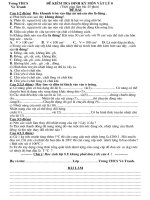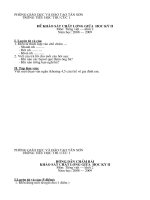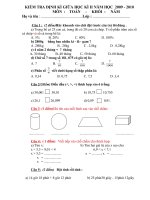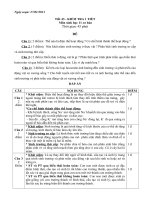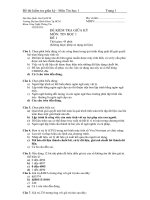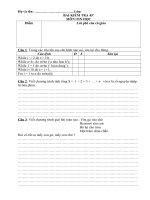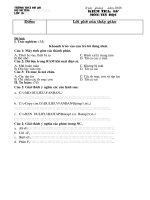KIEM TRA HOC KY II TIN HOC 9
Bạn đang xem bản rút gọn của tài liệu. Xem và tải ngay bản đầy đủ của tài liệu tại đây (98.5 KB, 3 trang )
<span class='text_page_counter'>(1)</span>BÀI KIỂM TRA HỌC KỲ II: - NĂM HỌC 2012 - 2013 MÔN KIỂM TRA:…TIN HỌC………. Họ và tên: ………………………………. Số báo danh:… Ngày tháng năm sinh: ……………………….. Lớp:……. Phòng thi số:………. Ngày thi:……………. Số tờ ….. Điểm Bằng số. Họ tên chữ kí giám khảo 1. Chữ ký GT1. GT2. Số phách. Số phách. Bằng chữ. Họ tên chữ kí giám khảo 2 ĐỀ A Câu 1: Để tạo màu nền trang chiếu ta làm thế nào? Câu 2: Nêu các bước tạo bài trình chiếu? Câu 3: Nêu cách thay đổi vị trí và kích thước và thứ tự của hình ảnh? Câu 4: Nêu các bước để chuyển trang chiếu và các tùy chọn điều khiển việc chuyển trang? Câu 5: Đa phương tiện là gì? Nêu một số ví dụ về đa phương tiện?. BÀI LÀM …………………………………………………………………………………………………… …………………………………………………………………………………………………… ……………………………………………………………………………………………………. …………………………………………………………………………………………………… …………………………………………………………………………………………………… ……………………………………………………………………………………………………. …………………………………………………………………………………………………… …………………………………………………………………………………………………… ……………………………………………………………………………………………………. …………………………………………………………………………………………………… …………………………………………………………………………………………………… ……………………………………………………………………………………………………. …………………………………………………………………………………………………… …………………………………………………………………………………………………… ……………………………………………………………………………………………………. …………………………………………………………………………………………………… …………………………………………………………………………………………………… ……………………………………………………………………………………………………. …………………………………………………………………………………………………… …………………………………………………………………………………………………… ……………………………………………………………………………………………………. …………………………………………………………………………………………………… …………………………………………………………………………………………………… ……………………………………………………………………………………………………..
<span class='text_page_counter'>(2)</span> …………………………………………………………………………………………………… …………………………………………………………………………………………………… ……………………………………………………………………………………………………. …………………………………………………………………………………………………… …………………………………………………………………………………………………… ……………………………………………………………………………………………………. …………………………………………………………………………………………………… …………………………………………………………………………………………………… ……………………………………………………………………………………………………. …………………………………………………………………………………………………… …………………………………………………………………………………………………… ……………………………………………………………………………………………………. …………………………………………………………………………………………………… …………………………………………………………………………………………………… ……………………………………………………………………………………………………. …………………………………………………………………………………………………… …………………………………………………………………………………………………… ……………………………………………………………………………………………………. …………………………………………………………………………………………………… …………………………………………………………………………………………………… ……………………………………………………………………………………………………. …………………………………………………………………………………………………… …………………………………………………………………………………………………… …………………………………………………………………………………………………… ……………………………………………………………………………………………………. …………………………………………………………………………………………………… …………………………………………………………………………………………………… ……………………………………………………………………………………………………. …………………………………………………………………………………………………… …………………………………………………………………………………………………… ……………………………………………………………………………………………………. …………………………………………………………………………………………………… …………………………………………………………………………………………………… ……………………………….......................................................................................................... .......................................................................................................................................................... .................................................……………………………………………………………………..
<span class='text_page_counter'>(3)</span> Câu 1: Để tạo màu nền trang chiếu ta làm thế nào? Để tạo màu nền trang chiếu, ta thực hiện: - Chọn trang chiếu. - Format\ Background. - Nháy mũi tên và chọn màu thích hợp. - Nháy nút Apply trên hộp thoại Background. * Lưu ý: - Muốn áp dụng màu nền này cho toàn bộ bài chiếu, chọn Apply to All. - Để tạo tính nhất quán, trong bài trình chiếu ta nên chọn một màu nền. Câu 2: Nêu các bước tạo bài trình chiếu? - Chuẩn bị nội dung cho bài trình chiếu. - Chọn màu nền hoặc ảnh nền cho trang chiếu. - Nhập và định dạng nội dung văn bản. - Thêm các hình ảnh minh hoạ. - Tạo các hiệu ứng động. - Trình chiếu kiểm tra, chỉnh sửa và lưu bài trình chiếu. Câu 3: Nêu cách thay đổi vị trí và kích thước và thứ tự của hình ảnh? * Chọn hình ảnh. * Thay đổi vị trí: Đưa con trỏ chuột lên trên hình ảnh và kéo thả để di chuyển đến vị trí khác. * Thay đổi kích thước: Đưa con trỏ chuột lên trên nút tròn nhỏ nằm giữa cạnh viền của hình ảnh vào kéo thả để tăng hoặc giảm kích thước. * Thay đổi thứ tự của hình ảnh: - Chọn hình ảnh. - Nháy chuột phải, chọn Order, rồi chọn Bring to Front (để di chuyển ảnh lên trên) hoặc Send to Back (đưa ảnh xuống dưới) Câu 4: Nêu các bước để chuyển trang chiếu và các tùy chọn điều khiển việc chuyển trang? * Các bước đặt hiệu ứng chuyển cho các trang chiếu: - Chọn các trang chiếu. - Slide Show\ Slide Transition. - Nháy chọn hiệu ứng. * Có hai tuỳ chọn điều khiển việc chuyển trang: - On mouse click: Khi nháy chuột. - Automatically after: Tự động sau khoảng thời gian. * Appy to All Slides: Áp dụng cho tất cả các trang chiếu. Câu 5: Đa phương tiện là gì? Nêu một số ví dụ về đa phương tiện? - Đa phương tiện (Multimedia) là thông tin kết hợp từ nhiều dạng thông tin và được thể hiện một cách đồng thời. - Sản phẩm đa phương tiện là sản phẩm được tạo bằng máy tính và phần mềm máy tính. Một số ví dụ về đa phương tiện - Khi giảng bài, thầy giáo vừa nói vừa viết hoặc vẽ hình lên bảng. - Trong sách giáo khoa, nội dung bài học vừa có chữ viết vừa có hình ảnh - Trang web. - Bài trình chiếu. - Từ điển bách khoa đa phương tiện. - Đoạn phim có nội dung quảng cáo. - Phần mềm trò chơi. - Phim quảng cáo, phim hoạt hình,….
<span class='text_page_counter'>(4)</span>